Sikkerhetskopier og gjenopprett Android-data til datamaskinen din enkelt.
Hvordan tilbakestille Samsung-tastaturet og få det tilbake til normalt trygt
 Oppdatert av Lisa Ou / 01. februar 2021 09:20
Oppdatert av Lisa Ou / 01. februar 2021 09:20Du kan tilbakestille Samsung-tastaturet til standardinnstillingene for å fikse små feil og feil. Det er irriterende at Samsung-tastaturet fortsetter å stoppe eller svare sakte. Det må være noe galt med Samsung-tastaturet mens du ikke aner hvorfor. I løpet av denne tiden kan du tilbakestille Samsung tastaturinnstillinger for å bli kvitt de irriterende problemene.
Hvis du vil fjerne prediktive tekstforslag i henhold til din tidligere skrivehistorie, må du gjøre noe annet for å forvente at du tilbakestiller tastaturet bare på Samsung. Uansett, du kan få Samsung-tastaturet tilbake til det normale her.
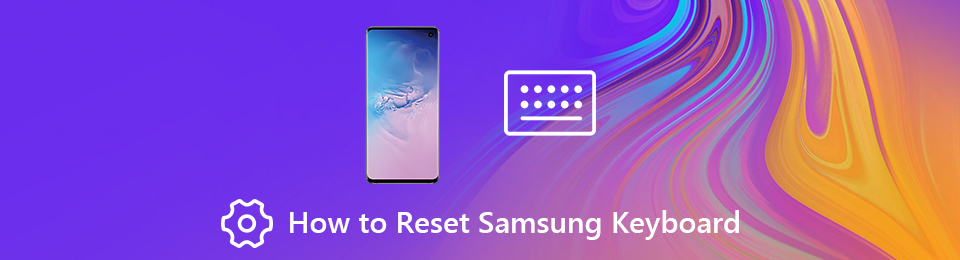

Guide List
1. Hvordan tilbakestille Samsung tastatur
Du kan endre innstillingene for Samsung-tastaturet for å oppdatere frysetastaturet. Alle lagrede ord, uttrykk og preferanser er trygge. Dine personlige data eksisterer fremdeles på din Samsung-telefon. Så tilbakestill tastaturet på Samsung telefon eller nettbrett.
Trinn 1Aktiver Samsung-tastaturet først. For eksempel kan du åpne en ny melding for å få Samsung tastatur aktivert.
Trinn 1Trykk på giret innstillinger for å få Samsung tastaturinnstillinger.
Trinn 2Velg Tastaturstørrelse og layout fra listen.
Trinn 3Klarer med Talltastene, Alternative karakterer og Tastaturstørrelse.
Trinn 4Pek Tilbakestill for å tilbakestille tastaturinnstillinger på Samsung.
Trinn 5Pek Ferdig for å få Samsung-tastaturet tilbake til det normale.
2. Hva annet du kan gjøre for å fikse Samsung-tastaturet holder seg
De Dessverre har Samsung-tastaturet sluttet å virke feil er irriterende. Samsung-tastaturet slutter å fungere eller svarer er ganske plagsomt. Du kan ikke utarbeide e-post, sende meldinger, ta notater, angi påminnelser eller bruke søkemotoren. De viktigste funksjonene på Samsung-telefonen er ubrukelige. Å tilbakestille Samsung-tastaturet er nyttig. Du kan også gjøre tiltakene nedenfor for å løse problemer med Samsung-tastaturet.
Fjern Samsung tastaturbuffer
Trinn 1Åpne Innstillinger-appen. Velge Apps etterfulgt av Søknadssjef.
Trinn 2Bytt til Alle apps. Velg Vis systemapper fra trepunktet Mer nedtrekksliste øverst til høyre hjørne.
Trinn 3Pek Samsung tastatur å få det Søknadsinformasjon seksjon.
Trinn 4Velg oppbevaring. Tap Slett data og Tøm buffer for å tilbakestille Samsung tastaturhistorikk.
Merk: Du kan også tømme hurtigbuffer- og datafiler for Dictionary-appen for å fikse Samsung-tastaturet som mangler eller stopper feil.
Tving på nytt Samsung-tastaturet
Trinn 1Velg Apps fra innstillinger app.
Trinn 2Pek Application Manager.
Trinn 3Plukke ut Alle for å få tilgang til ikke bare de nedlastede appene, men også de innebygde appene i Samsung.
Trinn 4Velg Samsung tastatur.
Trinn 5Pek Tvangsstoppe å tvinge til å avslutte Samsung-tastaturappen.
Trinn 6Aktiver Samsung-tastaturet flere minutter senere. Sjekk om tastaturet kan fungere normalt på Samsung.
Slett personlige spådommer
Trinn 1Kjør Innstillinger-appen på Samsung.
Trinn 2Pek Generell ledelse > Språk og innspill > Virtuelt tastatur > Samsung tastatur > Tilbakestill innstillinger.
Trinn 3Du kan trykke på Tilbakestill tastaturinnstillinger for å tilbakestille Samsung-tastaturet. I løpet av denne tiden må du trykke på Fjern personlige data or Slett personlige spådommer for å tilbakestille forslag til Samsung-tastaturet.
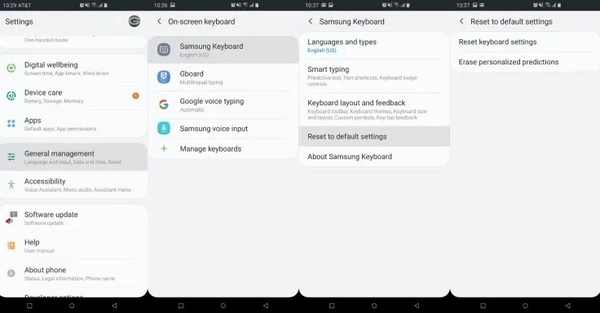
Start Samsung på nytt og installer den siste programvareoppdateringen
Du kan trykke lenge på Power -knappen på Samsung-telefonen eller nettbrettet. Velge Restart / Reboot for å starte Samsung på nytt og fikse tastaturet.
Den siste oppdateringen kan fikse noen feil og feil du blir plaget automatisk. Gå videre til Innstillinger-appen. Velge Om enheten etterfulgt av programvare~~POS=TRUNC/ System oppdatering. Sjekk og installer den siste systemoppdateringen.
Bruk en tredjeparts tastaturapp på Samsung
Hvis Samsung-tastaturet stopper i lang tid, kan du bytte ut den innebygde tastaturappen med Google Keyboard og andre tredjeparts tastaturapper. Du kan åpne Google Play Store for å sjekke det.
3. Sikkerhetskopier din Samsung med ett klikk
Å utføre en tilbakestilling av fabrikken på Samsung er den endelige og kraftige metoden. Du kan slette alle personlige innstillinger og filer permanent. Vel, hvis du ikke vil miste alt, kan du løpe FoneLab Android Backup & Restore til sikkerhetskopiere og gjenopprette Samsung med ett klikk. Alle Samsung-enheter som kjører Android 2.3 og nyere støttes.
- Sikkerhetskopier og gjenopprett Samsung-data på datamaskinen din.
- Forhåndsvis en hvilken som helst fil i Samsung-sikkerhetskopien i detalj.
- De støttede datatypene inkluderer kontakter, meldinger, anropslogger, galleri, videoer, lydbånd, dokumenter og mer.
- Årsak ingen tap av data eller overskrevne problemer.
Sikkerhetskopier og gjenopprett Android-data til datamaskinen din enkelt.
- Sikkerhetskopier og gjenopprett Android-data til datamaskinen din enkelt.
- Forhåndsvis data i detalj før du gjenoppretter data fra sikkerhetskopier.
- Sikkerhetskopiere og gjenopprette Android-telefon- og SD-kortdata Selectively.

Du kan tilbakestille Samsung tastaturinnstillinger og andre preferanser for å få tastaturet tilbake til normalt. Samsung tastatur-app som krasjer eller fortsetter å stoppe feil kan være forårsaket av mange årsaker, for eksempel virusangrep, systemfeil og mer. Dermed hadde du det bedre sikkerhetskopiere Samsung-data regelmessig i tilfelle tap av data.
Sikkerhetskopier og gjenopprett Android-data til datamaskinen din enkelt.
- Sikkerhetskopier og gjenopprett Android-data til datamaskinen din enkelt.
- Forhåndsvis data i detalj før du gjenoppretter data fra sikkerhetskopier.
- Sikkerhetskopiere og gjenopprette Android-telefon- og SD-kortdata Selectively.
